
Mengganti Bahasa di Microsoft Word – Microsoft Word adalah salah satu aplikasi pengolah kata yang paling populer di dunia. Salah satu fitur yang sangat berguna dalam Word adalah kemampuannya untuk mengganti bahasa. Dengan mengatur bahasa dengan benar, Anda dapat memastikan bahwa tata bahasa dan ejaan dokumen Anda sesuai dengan kebutuhan atau preferensi Anda. Berikut adalah panduan langkah demi langkah tentang cara mengganti bahasa di Microsoft Word.
Langkah 1: Buka Dokumen Microsoft Word
Pastikan Anda telah membuka dokumen Microsoft Word yang ingin Anda ubah bahasanya. Jika Anda belum membuka dokumen, bukalah terlebih dahulu.
Langkah 2: Pilih Teks atau Seluruh Dokumen
Pilih teks di dokumen yang ingin Anda ubah bahasanya. Jika Anda ingin mengubah bahasa untuk seluruh dokumen, cukup klik di area kosong atau tekan “Ctrl + A” untuk memilih seluruh teks.
Langkah 3: Buka Tab “Review”
Di menu utama Microsoft Word, pilih tab “Review” di bagian atas layar. Pada tab ini, Anda akan menemukan berbagai fitur untuk meninjau dan mengedit dokumen.
Langkah 4: Pilih Opsi “Language”
Di dalam tab “Review,” cari grup “Language.” Di sini, Anda akan menemukan berbagai opsi terkait bahasa, termasuk pilihan untuk mengganti bahasa.
Langkah 5: Pilih Bahasa yang Diinginkan
Klik pada opsi “Language” untuk membuka menu drop-down. Pilih bahasa yang diinginkan dari daftar bahasa yang tersedia. Word akan secara otomatis mengubah bahasa teks yang Anda pilih.
Langkah 6: Atur Bahasa Untuk Teks yang Dipilih
Jika Anda hanya ingin mengubah bahasa untuk sebagian teks, pastikan teks tersebut terpilih, lalu ikuti langkah-langkah di atas. Word akan mengganti bahasa hanya untuk teks yang Anda pilih.
Langkah 7: Periksa dan Koreksi Ejaan
Setelah mengganti bahasa, sebaiknya periksa kembali dokumen Anda untuk memastikan bahwa ejaan dan tata bahasa sesuai dengan bahasa yang baru Anda pilih. Word akan menandai potensi kesalahan dengan garis merah atau biru, dan Anda dapat mengoreksi mereka sesuai kebutuhan.
Kesimpulan
Mengganti bahasa di Microsoft Word sangat mudah dan merupakan fitur yang berguna untuk memastikan keakuratan tata bahasa dan ejaan dalam dokumen Anda. Dengan mengikuti langkah-langkah sederhana di atas, Anda dapat dengan cepat dan mudah mengubah bahasa sesuai kebutuhan Anda. jadi segitu saja cara untuk mengganti Bahasa di Microsoft semoga artikel ini dapat membantu anda dan bermanfaat bagi anda terima kasih.
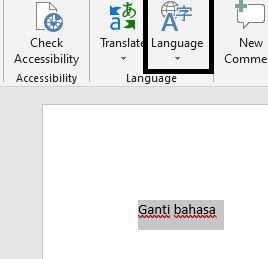
Be the first to comment